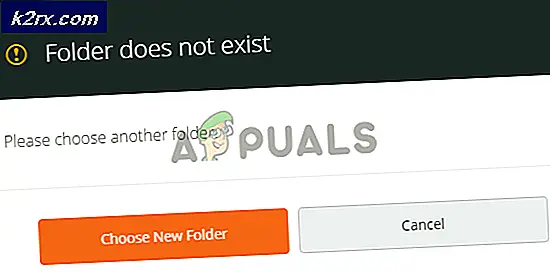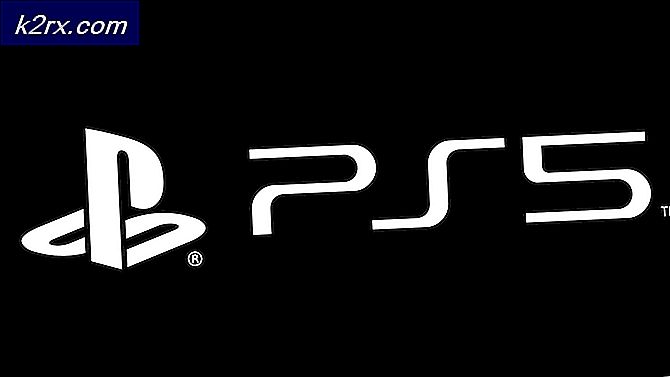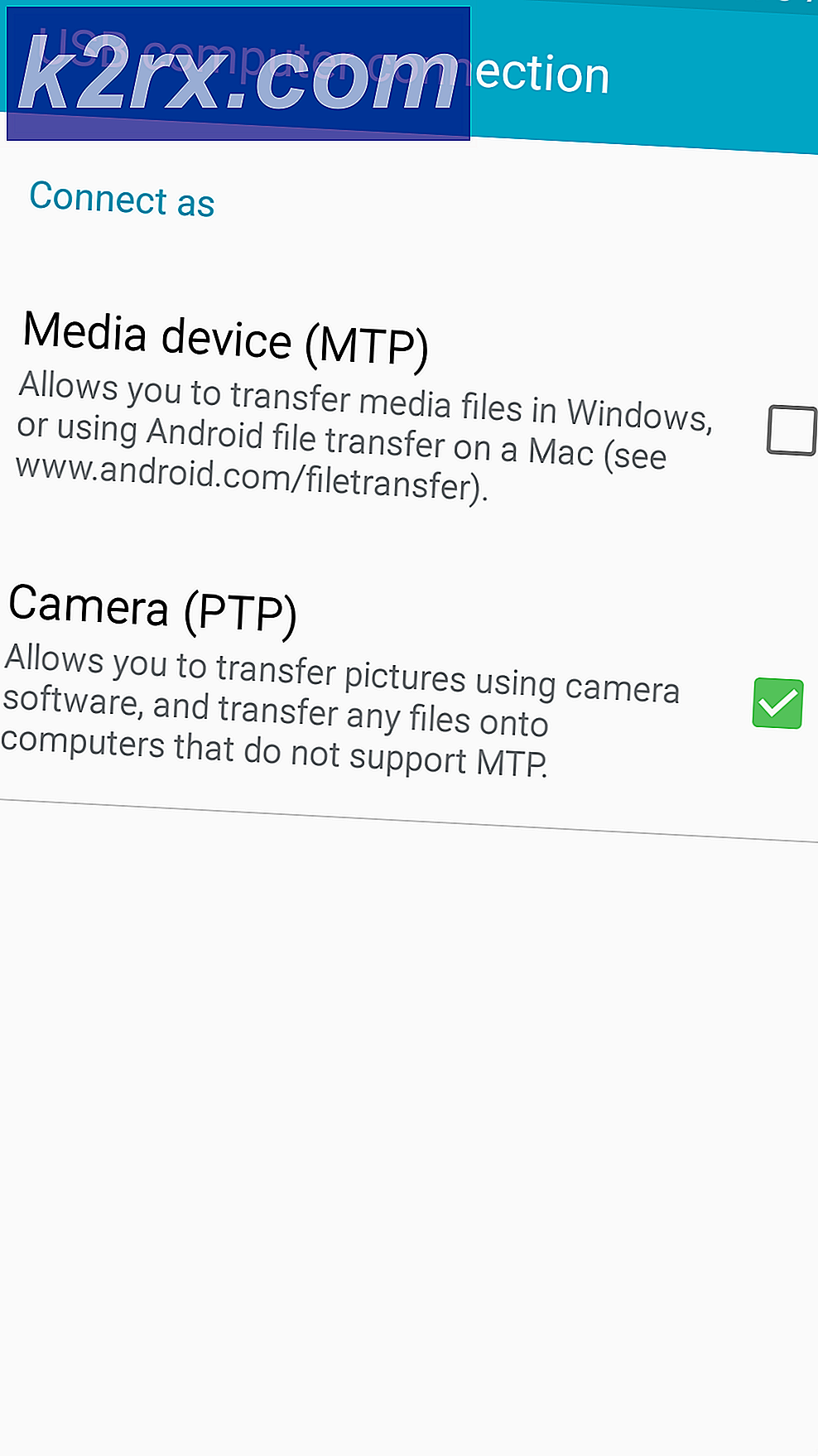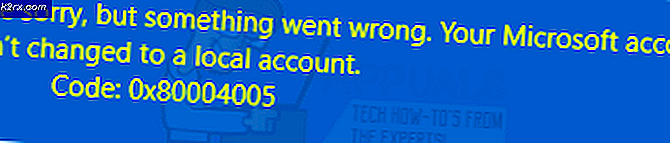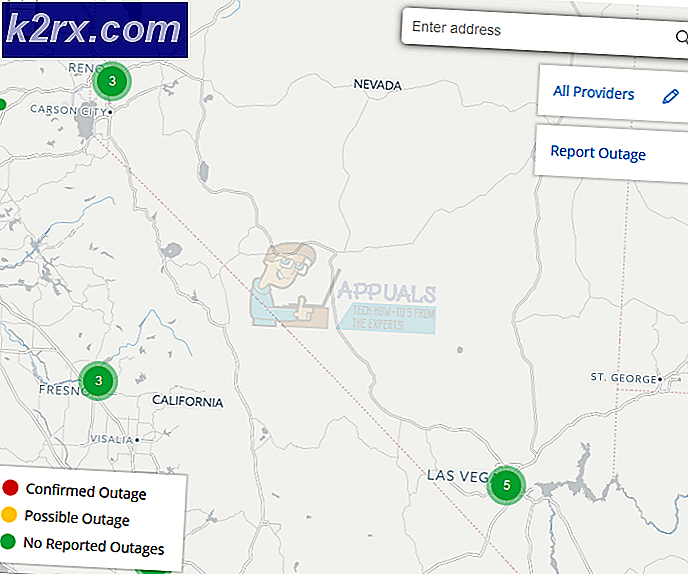Fix: Fjerntilkoblingen ble ikke opprettet fordi navnet på serveren for ekstern tilgang ikke ble løst
Hvis du fårFjernforbindelsen ble ikke opprettet fordi navnet på serveren for ekstern tilgang ikke løste segFeilmelding mens du kobler til et VPN, kan det enten skyldes VPN-serverproblemet eller et problem med PC-tilkoblingen. Tilbake i Windows 7-dager fikk denne feilen en spesiell feilkode som var 868, men på Windows 10 er feilkoden fjernet.
VPN-er brukes nesten overalt i disse dager, og noen av oss bruker dem som vår primære forbindelse. Men hvis du blir fanget midt i slike VPN-relaterte feil, kan ting være veldig frustrerende. Ikke desto mindre trenger du ikke bekymre deg lenger, siden denne artikkelen vil lede deg gjennom de mulige løsningene du kan implementere.
Hva forårsaker feilen 'Fjerntilkoblingen ble ikke opprettet fordi navnet på ekstern tilgangsserver ikke løste' på Windows 10?
Det er ikke mange faktorer som kan forårsake problemet, men når det skjer, skyldes det vanligvis følgende årsaker:
Du kan isolere problemet ved å følge løsningene nedenfor. Vi oppfordrer deg til å følge dem i samme rekkefølge som angitt nedenfor for å få deg en rask løsning.
Løsning 1: Spyling av DNS og tilbakestilling av Winsock
Som vi nevnte ovenfor, kan feilen noen ganger utløses på grunn av DNS-hurtigbufferen din. I tillegg kan nettverkstilkoblingene også spille en rolle i å opprette feilen. Derfor, for å omgå problemet, må du spyle DNS-cachen og tilbakestille Winsock. Slik gjør du dette:
- trykk Windows Key + X og velg Kommandoprompt (administrator) fra listen for å åpne en forhøyet ledetekst.
- Når ledeteksten åpnes, skriver du inn følgende kommando:
ipconfig / flushdns
ipconfig / registerdns
- Deretter skriver du inn følgende kommandoer:
ipconfig / slipp ipconfig / fornye
- For å tilbakestille Winsock, skriv inn følgende kommando og trykk Enter:
Netsh winsock tilbakestilt
- Start systemet på nytt, og kontroller deretter om det løser problemet.
Løsning 2: Deaktiver antivirus fra tredjepart
Du kan også prøve å håndtere problemet ved å deaktivere tredjeparts antivirusprogrammet. Antivirus, når de er installert, pålegger systemets aktivitet visse begrensninger som inkluderer nettverkstilkoblinger. Derfor, for å eliminere muligheten for at tredjeparts antivirus forårsaker problemet, må du deaktivere det. Når du er deaktivert, kan du prøve å koble til VPN-en din på nytt.
Løsning 3: Slå av Windows Defender-brannmur
Windows Defender-brannmuren er ansvarlig for å administrere innkommende og utgående tilkoblingsforespørsler. I noen tilfeller kan du ikke koble til VPN-et ditt fordi Windows Defender-brannmuren blokkerer forespørselen. I et slikt tilfelle må du deaktivere det en stund og se om det løser problemet. Gjør følgende for å deaktivere Windows-brannmur:
- Gå til Startmeny og åpne opp Kontrollpanel.
- Sett Vis av til Store ikoner og klikk deretter Windows Defender-brannmur.
- Klikk på ‘på venstre sideSlå Windows Defender-brannmur på eller av’.
- Forsikre 'Slå av Windows Defender-brannmurEr valgt under begge innstillingene, og klikk deretter OK.
- Sjekk om det løser problemet.
Hvis dette fremdeles ikke løser problemet ditt, må du kontakte VPN-leverandøren din og sende inn spørsmålene dine der.